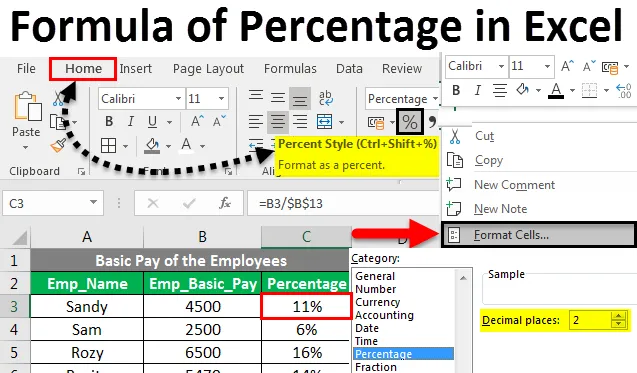
Екцел формула процента (садржај)
- Формула процента у Екцелу
- Како имплементирати формулу процента у Екцелу?
Формула процента у Екцелу
Проценат је однос или део стотке. Израчунава се дељењем бројача са називником и множењем са сто.
Проценат математичке формуле је: (Нумератор / Деноминатор) * 100
Једноставно можемо дефинисати проценат као број подељен са укупним износом. Данас ћемо радити на томе како имплементирати формулу процента у Екцелу.
У овом туторију ћете научити брз начин израчунавања формуле процената у Екцелу, пронаћи ћете основну формулу процента и још неколико формула за израчунавање повећања процента, процента од укупног броја и више.
Како имплементирати формулу процента у Екцелу?
Имплементација формуле процента у Екцелу је врло једноставна и корисна, посебно када радимо на табелама ресторана, провизија за препродаје, пореза на доходак или каматних стопа.
Можете преузети ову формулу процента обрасца Екцел овде - Формула постотка Екцел предлошкаможемо имплементирати опцију Формула процента по 3 методе.
Метода бр. 1 - Икона процента на картици Почетна
- У картици Почетна страница >> у групи бројева >> Кликните на икону % да бисте нумеричку вредност ћелије претворили у проценат.
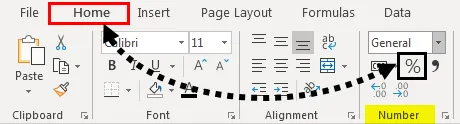
Метода бр. 2 - Коришћење покретача дијалошког оквира
- У картици Почетна страница >> у групи бројева >> Кликните на икону покретача дијалошког оквира .
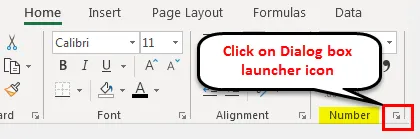
- Отвориће се дијалошки оквир Формат ћелија . Морамо одабрати опцију Проценат .

- Изаберите Број децималних места по потреби. По дефаулту је 2. Затим притисните ОК .
Метода бр. 3 - Коришћење ћелија формата
- Изаберите било коју ћелију.
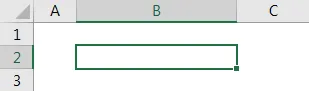
- Кликните десним тастером миша на њу и одаберите опцију Формат ћелија .
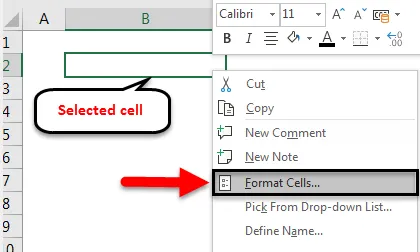
- Отвориће се дијалошки оквир Формат ћелија. Морамо одабрати опцију Проценат .

- Изаберите Број децималних места по потреби. Подразумевано је 2. Притисните ОК .
Примери формуле процента у Екцелу
Да разумемо како да применимо Формулу процента у Екцелу са неким примерима.
Формула процента у Екцелу - Пример бр. 1
Ако желимо да нађемо вредност процента неког броја, морамо да помножимо вредност процента са бројем.
На пример, ако желимо да израчунамо 50% од 1000, само помножимо 1000 са 50%.
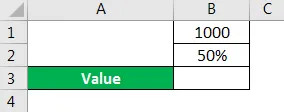
На горњој слици морамо сазнати проценат у пољу вредности.
Корак 1 : Изаберите ћелију Б3

Корак 2 : Напишите формулу као = ПРОИЗВОД (Б1, Б2)
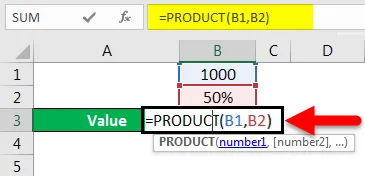
Корак 3 : Притисните тастер Ентер.
Корак 4 : Резултат ће се приказати као 500.
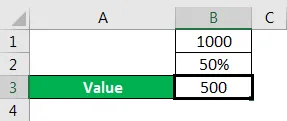
Ово се такође може урадити на алтернативни начин:
Корак 1 : Изаберите ћелију Б3

Корак 2 : Напишите формулу као = Б1 * Б2
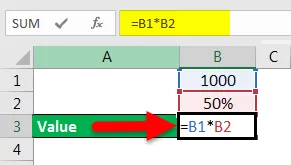
Корак 3 : Притисните тастер Ентер.
- Резултат ће бити 500.
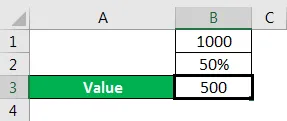
Формула процента у Екцелу - Пример бр. 2
Такође можемо да пронађемо проценат вредности и броја. Морамо само да користимо математичку формулу као Вредност подељена са бројем.
Проценат = вредност / број
На пример, колики је проценат 500 од 1000?
На слици имамо број као 1000, вредност као 500 и морамо сазнати проценат.
Корак 1 : Одаберите ћелију Б3
Корак 2 : Напишите формулу као = Б2 / Б1
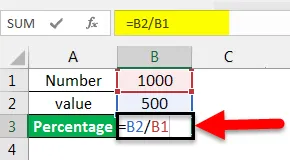
Корак 3 : Притисните тастер Ентер.
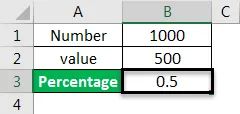
Корак 4 : Резултат може доћи у децималама ако ћелија није претворена у проценат. Морамо претворити ћелију у проценат.
Корак 5 : Изаберите ћелију Б3
Корак 6 : На картици Почетна >> под Групом бројева >> Кликните на % тастер да бисте претворили нумеричку вредност ћелије у проценат вредности.
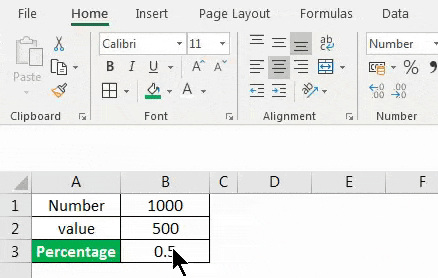
- Резултат се сада претвара у проценат вредности.
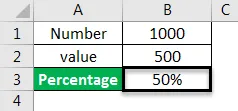
Формула процента у Екцелу - Пример 3
Можемо пронаћи проценат сваког броја од укупне вредности скупова података. Морамо само користити математичку формулу као сваки број скупа података подијељен са збројем укупног скупа података.
Проценат сваког броја = Сваки број скупа података / зброј укупног скупа података
На пример, морамо да откријемо проценат основне плате сваког запосленог у компанији.
Размотримо пример основне плате табеле запослених.
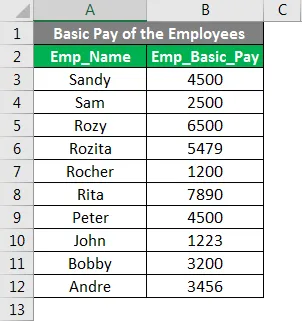
1. корак : Изаберите ћелију А13 и напишите укупну основну плату.
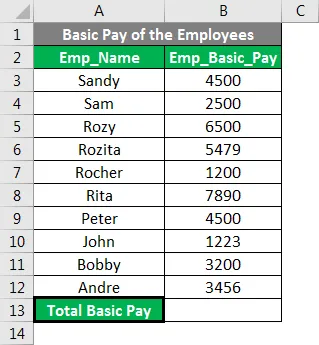
Корак 2 : Изаберите ћелију Б13.
Корак 3 : Напишите формулу сажимања као = збир (Б3: Б12) или = СУМ (Б3, Б4, Б5, Б6, Б7, Б8, Б9, Б10, Б11, Б12, )
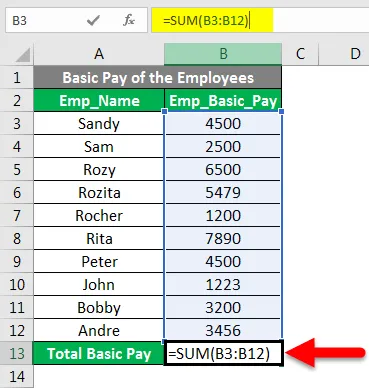
Корак 4 : Притисните Ентер
Корак 5 : Појавиће се резултат укупне основне плате.
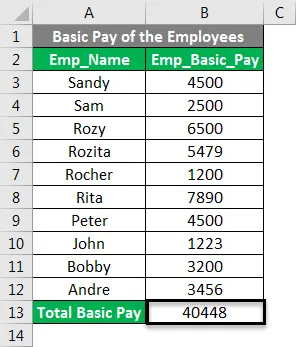
Корак 6 : Изаберите ћелију Ц2 и напишите проценат.
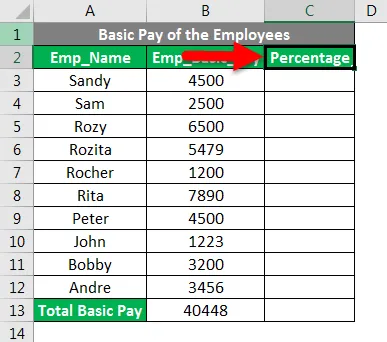
Корак 7 : Изаберите ћелију Ц3
Корак 8 : Запишите формулу као = Б3 / $ Б $ 13 . Поправите ћелију Б13 помоћу знака $ или притиском на Ф4 након одабира ћелије Б13.
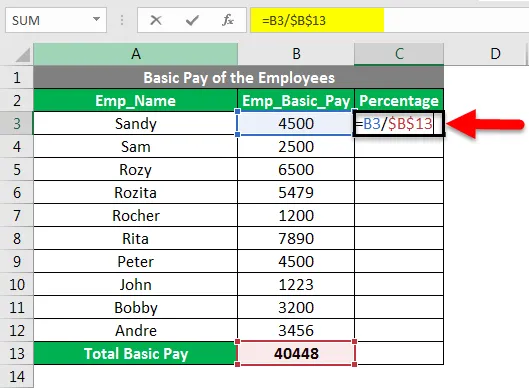
Корак 9 : Резултат може доћи у децималном облику ако се ћелија не претвори у проценат. Морамо претворити ћелију у проценат.
Корак 10 : На картици Почетна >> испод Групе бројева >> Кликните на % тастер да бисте претворили нумеричку вредност ћелије у проценатну вредност.
Корак 11 : Изаберите ћелију Ц3
Корак 12 : Или копирајте ћелију Ц3 и залепите је у распону Ц4: Ц12 или повуците формулу са Ц3 на Ц12 ћелију да бисте копирали формулу у све ћелије са потребним форматом процента.
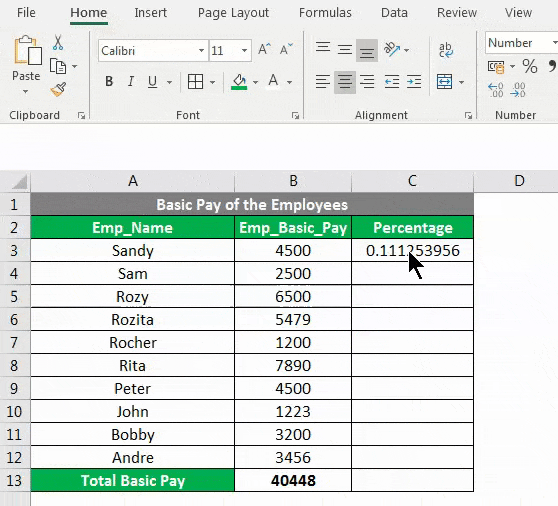
Формула процента у Екцелу - Пример бр. 4
Такође можемо да нађемо повећање или смањење промене у процентима између две вредности. Морамо само да користимо математичку формулу као разлику између Бројева дељених са првим бројем.
Промјена у процентима = ( 2. број - 1. број) * 1. број
На пример, морамо да пронађемо проценат добити на цени цене.
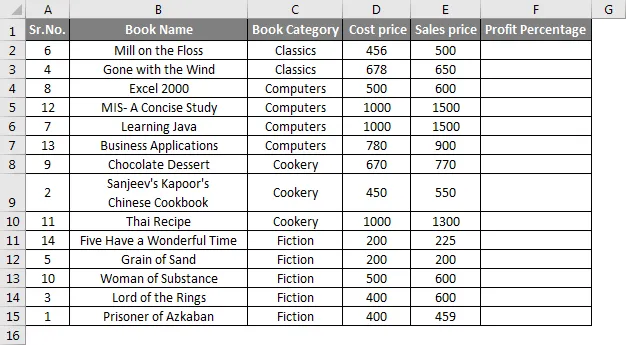
Корак 1 : Одаберите ћелију Ф2 и напишите формулу као = (Е2-Д2) / Д2
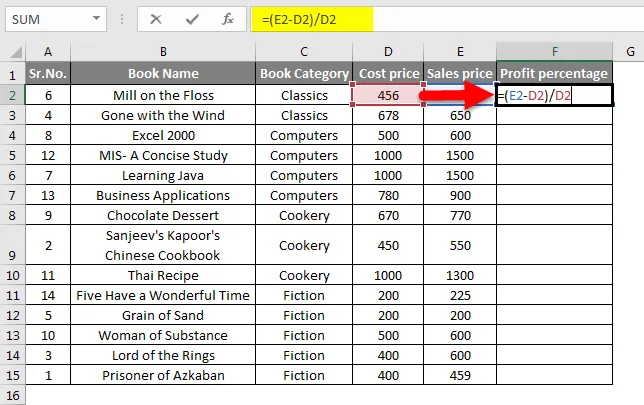
Корак 2 : Притисните тастер Ентер.

Корак 3 : На картици Почетна >> испод Групе бројева >> Кликните на % тастер да бисте претворили нумеричку вредност ћелије у проценат вредности.
Корак 4 : Повуците формулу с Ф2 на Ф15.
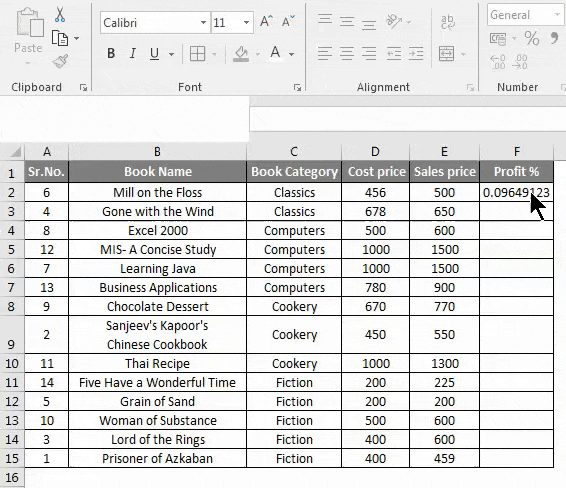
Ствари које треба запамтити о формули процента у Екцелу
- Ако је бројник нула, грешка под називом # ДИВ / 0! Појавиће.
- Док упоређујемо и проналазимо повећање или смањење промене у процентима, добићемо резултат као негативан проценат, ако је вредност бројача или називника мања од нуле.
- Кориштењем функције ИФЕРРОР, можемо избјећи добивање било које врсте грешака у прорачуну постотка.
- Да бисмо резултат претворили из децималног у проценат вредности, морамо да променимо обликовање ћелија или распона.
Препоручени чланци
Ово је водич за формулу процента у Екцелу. Овде смо расправљали о методама за имплементацију формуле процента у Екцелу, заједно са практичним примерима и бесплатним екцел шаблоном. Можете и да прођете кроз друге наше предложене чланке -
- Како се користи функција Роот Роот у Екцелу?
- КУОТИЕНТ функција у Екцелу
- Како поделити бројеве помоћу формуле у Екцелу?
- Замотавање текстуалне функције у Екцелу